Lógica avanzada de bifurcación de encuestas
Cree encuestas atractivas añadiendo reglas de ramificación basadas en las respuestas de los encuestados a preguntas anteriores. Omita, oculte o muestre los pasos de las preguntas para mantener el interés de los encuestados. La creación de preguntas de encuesta condicionales también está disponible en nuestros planes gratuitos.
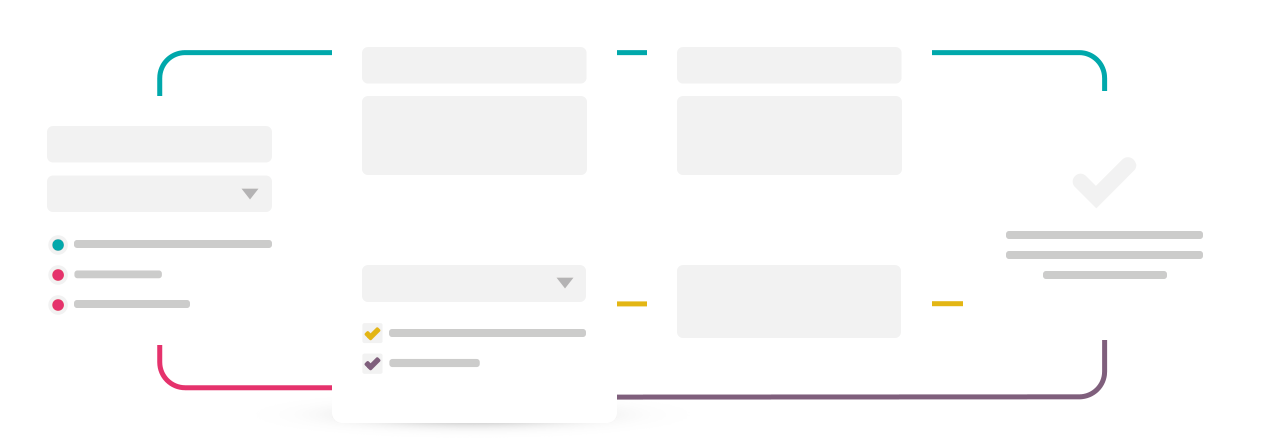
¿Por qué?
- Encuestas fáciles de usar
- Mantener el interés de los encuestados
- Reducir el abandono de la encuesta
- Aumentar la tasa de cumplimentación
- Mejores resultados y mayor precisión
- Recibir información relevante
¿Cómo?
- Personalizar las preguntas
- Ocultar las preguntas innecesarias e irrelevantes
- Reducir el tiempo de cumplimentación de la encuesta
- Ahorre tiempo a sus encuestados
- Mostrar sólo las preguntas relevantes
- Personalice su encuesta para los encuestados
Cree los pasos de su encuesta
Le recomendamos que antes de crear lógicas de ampliación, cree primero su encuesta con todos sus pasos y preguntas. Si es nuevo en PollUnit siga »crear encuestas online« para aprender más sobre las características generales.
Para crear una lógica y aplicarla en un paso de la encuesta, necesita al menos un paso previo. Una lógica siempre se basa en las respuestas de los participantes. Así, en el paso dos sólo puede crear reglas basadas en las respuestas dadas en el paso uno; en el paso tres sólo puede crear reglas basadas en las respuestas dadas en los pasos uno a dos y así sucesivamente.
Crear una lógica de bifurcación
Visite el enlace de administración pulsando el botón »Finalizar« en el creador de encuestas o abra su encuesta a través de la vista general de PollUnit.
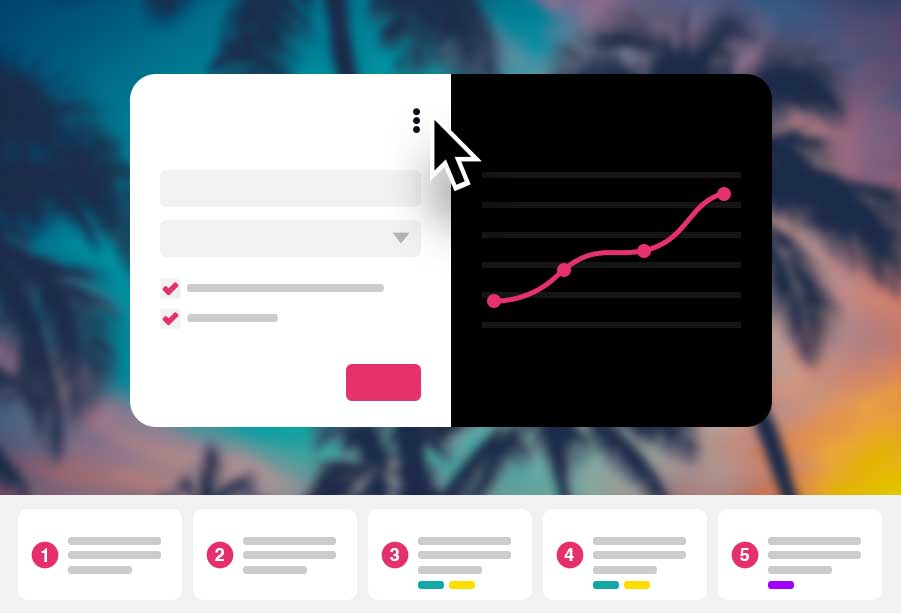
Vista de administración de la encuesta
La vista de administrador le permite navegar por todos los pasos y ver el aspecto que tendrá su encuesta, a la vez que muestra los resultados de cada paso en una columna »Evaluación« independiente. Esta columna »Evaluación« sólo es visible para los administradores. Cuando un paso ya tiene una lógica se marcará en la línea de tiempo.
Ahora vaya al paso al que desea añadir su primera lógica de ramificación de la encuesta y abra el menú contextual (tres puntos) en la esquina superior derecha de la columna »Vista previa« y elija »Editar«.
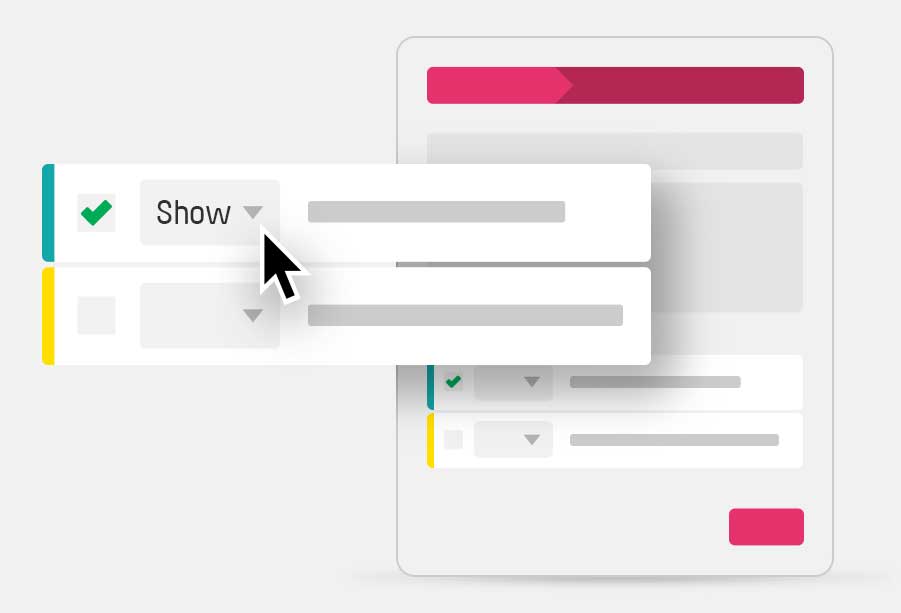
Asignar lógica
Si su paso de encuesta no tiene lógica todavía, necesita activar la configuración de la lógica a través de »Mostrar lógica de ramificación«. Si ya ha creado condiciones, puede simplemente activarlas y elegir lo que debe suceder si se cumple la condición.
Si esta es su primera lógica, haga clic en »Añadir lógica«. Se mostrará un modal y podrá elegir si desea ocultar o mostrar el paso actual de la encuesta o saltar a la página de agradecimiento. Después de esto se muestra un nuevo modal, aquí puede introducir sus condiciones.
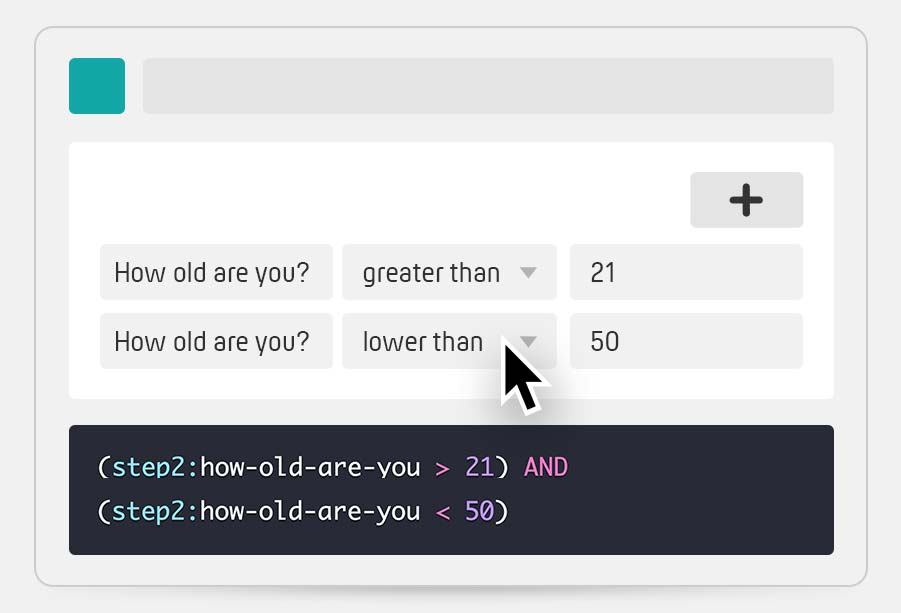
Crear grupo condicional
Ahora cree un conjunto de condiciones. Dele un nombre y un color para reconocerlo mejor en la vista general. Este conjunto de condiciones se puede reutilizar en los pasos siguientes. Cada conjunto consta de múltiples condiciones y cada condición consta de tres campos.
El primer campo describe la pregunta formulada. Sólo se pueden seleccionar las preguntas que se hicieron antes del paso actual. El segundo campo es el operador de comparación. Aquí puede especificar cómo deben tratarse las respuestas de los participantes. El tercer y último campo de una condición es el valor de comparación. Obtendrá algo como la respuesta debe ser mayor que el valor de comparación o la respuesta es igual al valor de comparación.
Al final verá un código generado automáticamente que PollUnit utiliza para manejar su lógica. Explicaremos más sobre este código más adelante. Para una funcionalidad básica, puedes ignorarlo.
Dependiendo del tipo de respuesta, no todos los operadores de comparación están disponibles. Por ejemplo, una edad puede ser mayor o menor que un número. Un sexo no puede compararse con un número, pero puede ser igual o no igual a un valor. Consulte la lista de nuestros operadores de comparación en la tabla siguiente.
| Operador de comparación | Código | Tipos de campo |
|---|---|---|
| es mayor que | > | Número |
| es menor que | < | Número |
| es menor o igual que | <= | Número |
| es mayor o igual que | >= | Número |
| es igual a | == | Número, Texto, Booleano |
| no es | != | Número, Texto, Booleano |
No es necesario que escriba código, pero puede
Todos los ajustes realizados en su lógica se traducen en código de álgebra booleana. Este código es utilizado por nuestro sistema para gestionar su lógica.
Imagina que has añadido un campo numérico en el paso 2 y haces la pregunta »¿Cuántos años tienes?«. El siguiente ejemplo significa: Todos los participantes con una edad superior a 18 años.
(step2:how-old-are-you > 18)
Puede combinar varias condiciones y cambiar la definición mayor que (>) por una definición mayor o igual que (>=). De este modo, obtendrá todos los participantes con edades comprendidas entre 18 y 36 años (incluidos 18 y 36).
(step2:how-old-are-you >= 18) AND (step2:how-old-are-you <= 36)
El principal beneficio cuando se entiende el álgebra booleana es que se pueden hacer más cosas que cuando se utiliza la interfaz. Actualmente la única manera de cambiar el operador de AND a OR es cambiando el código. Hacemos esto para mantener nuestra interfaz lo más fácil posible. Vea el siguiente ejemplo que significa: Todos los participantes con la edad de 18 a 36 años o con la afición favorita patinaje. Patinaje es una cadena (no un número) y podría ser un botón de radio, una casilla de verificación o una opción en un campo de selección desplegable que ha creado en el paso 3.
((step2:how-old-are-you >= 18) AND (step2:how-old-are-you <= 36))
OR (step3:favorite-hobby == 'skating')